 13-08-2012, 01:40 PM
13-08-2012, 01:40 PM
|
#1
|
|
|
• الانـتـسـاب » Aug 2009
|
|
• رقـم العـضـويـة » 63468
|
|
• المشـــاركـات » 2,889
|
|
• الـدولـة » مـــصــر
|
|
• الـهـوايـة » Online Games
|
|
• اسـم الـسـيـرفـر » No Server
|
|
• الـجـنـس » Male
|
|
• نقـاط التقييم » 10
|
|
|


|
كيفية رسم (وحش فيكتور صغير) بواسطة الـ illustrator
عفوا ,,, لايمكنك مشاهده الروابط لانك غير مسجل لدينا [ للتسجيل اضغط هنا ]عفوا ,,, لايمكنك مشاهده الروابط لانك غير مسجل لدينا [ للتسجيل اضغط هنا ]هوا دا ناتج الدرس ان شاء الله
كائن عسول لذوذ ولطيف ^^
الدرس مترجم من الـ (افرنجيه) اللعينه للـ (عربيه)

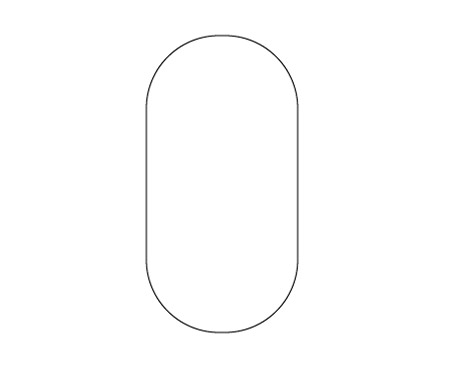 افتح عمل جديد ببرنامج الـ illustrator
وباستخدام الـ RectangelTool
هترسم مستطيل عادي وقبل ما تسيب الـماوس
دوس كليك يمين عشان يعمل الانحنائات في نهاية الشكل
افتح عمل جديد ببرنامج الـ illustrator
وباستخدام الـ RectangelTool
هترسم مستطيل عادي وقبل ما تسيب الـماوس
دوس كليك يمين عشان يعمل الانحنائات في نهاية الشكل
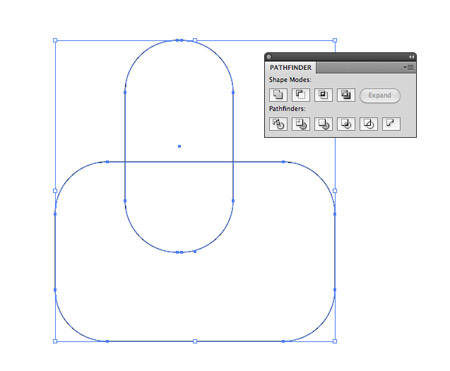 ارسم مستطيل عشاوئي اخر كما تم انشاؤه من قبل
ولازم يكون اخره مستقيم زي ما احنا شايفين كدا في الرسم
وباستخدام الـ PathFinder Minus Option
عشان تعمل حدود للشكل كلو
ارسم مستطيل عشاوئي اخر كما تم انشاؤه من قبل
ولازم يكون اخره مستقيم زي ما احنا شايفين كدا في الرسم
وباستخدام الـ PathFinder Minus Option
عشان تعمل حدود للشكل كلو
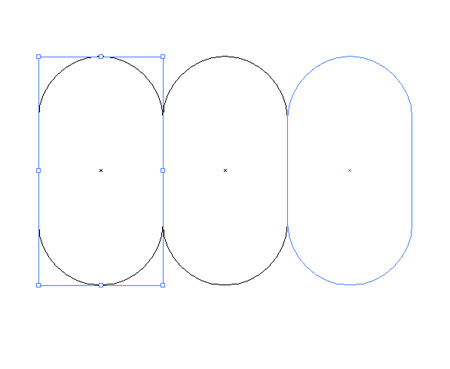 في اي مكان تاني في الـ ArtBoard
نرسم مستطيل مدور تاني اصغر شويه
دوس CTR+C ودوس CTR+V
بعد كدا ظبط الشكلين فوق بعد عن طريق سحبو افقيا
بعد كدا انسخ الشكل النهائي لـ 3 اشكال جنب بعض
(كما هو موضح في الصوره)
في اي مكان تاني في الـ ArtBoard
نرسم مستطيل مدور تاني اصغر شويه
دوس CTR+C ودوس CTR+V
بعد كدا ظبط الشكلين فوق بعد عن طريق سحبو افقيا
بعد كدا انسخ الشكل النهائي لـ 3 اشكال جنب بعض
(كما هو موضح في الصوره)
 حدد الـ 3 مستطيلات دول
وانزل بيهم لتحت وانت دايس Shift
لحد ما يوصل نصهم للمستطيل الكبير اللي رسمناه قبل كدا
(كما هو موضح في الصوره)
حدد الـ 3 مستطيلات دول
وانزل بيهم لتحت وانت دايس Shift
لحد ما يوصل نصهم للمستطيل الكبير اللي رسمناه قبل كدا
(كما هو موضح في الصوره)
 حدد المستطيل اللي في النص وانزل بيه لحد ما يكون زي الصوره
واستخدام الـ DirectSelection Tool
لتحديد وحذف النقط اللي تحت واللي على الجنبين
(كما هو موضح في الصوره)
حدد المستطيل اللي في النص وانزل بيه لحد ما يكون زي الصوره
واستخدام الـ DirectSelection Tool
لتحديد وحذف النقط اللي تحت واللي على الجنبين
(كما هو موضح في الصوره)
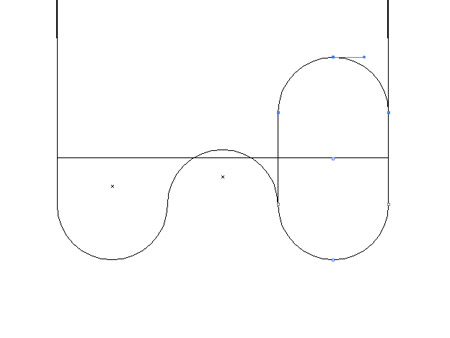 في المستطيلين التانين بردو هتستخدم
the Direct Selection Tool
عشان تشيل المنحنيات اللي فوق ومن ع الجنب
(كما هو موضح في الصوره)
في المستطيلين التانين بردو هتستخدم
the Direct Selection Tool
عشان تشيل المنحنيات اللي فوق ومن ع الجنب
(كما هو موضح في الصوره)
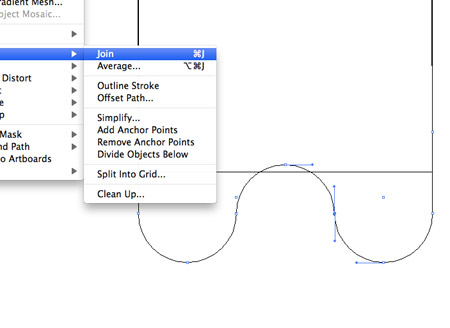 اسحب الشكل المحدد مابين المستطيلات الـ يمين , الـ شمال و الـ وسط
وبعد كدا دوس CTR+J عشان تعمل دمج للشكل
(كما هو موضح في الصوره)
اسحب الشكل المحدد مابين المستطيلات الـ يمين , الـ شمال و الـ وسط
وبعد كدا دوس CTR+J عشان تعمل دمج للشكل
(كما هو موضح في الصوره)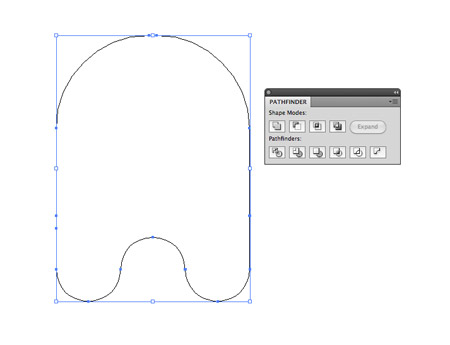 حدد الجزء العلوي والجزء السفلي من الجسم
ثم اختار Unite من PathFinder Pallete
حدد الجزء العلوي والجزء السفلي من الجسم
ثم اختار Unite من PathFinder Pallete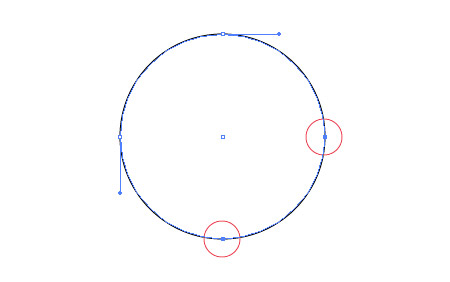 ارسم دايره حلوه كدا في اي مكان تاني
بعد كدا استخدم Direct Selection Tool
عشان تمسح الحته اليمين والحته اللي تحت
وتبقي في الدايره ربع واحد بس
ارسم دايره حلوه كدا في اي مكان تاني
بعد كدا استخدم Direct Selection Tool
عشان تمسح الحته اليمين والحته اللي تحت
وتبقي في الدايره ربع واحد بس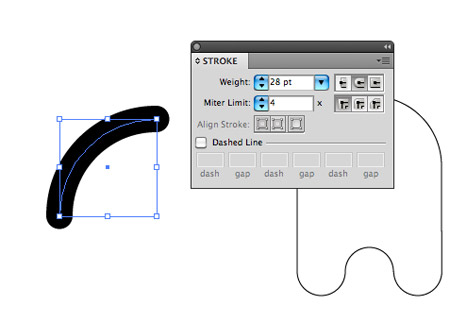 اعمل Stroke للشكل النهائي (ربع الدايره اللي عملناه)
اعملو 28PT
واختار Round Cap Option
(كما هو موضح في الصوره)
اعمل Stroke للشكل النهائي (ربع الدايره اللي عملناه)
اعملو 28PT
واختار Round Cap Option
(كما هو موضح في الصوره)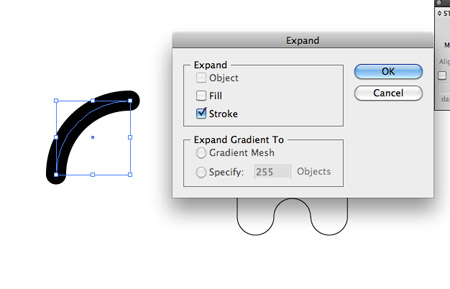 اذهب الى Object > Expand
وحدد Stroke
ودا هيوحولها لـ Solid Shape
(كما هو موضح في الصوره)
اذهب الى Object > Expand
وحدد Stroke
ودا هيوحولها لـ Solid Shape
(كما هو موضح في الصوره)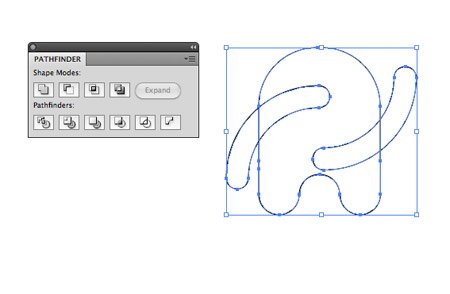 هننسخ شكل الربع دايره عشان يبقو زي الايدين
هتفضل تحركهم لحد ما تظبهم ايد تحت وايد بتشاور
وبعد كدا من PathFinder Palette هنعملهم Unite
(كما هو موضح في الصوره)
هننسخ شكل الربع دايره عشان يبقو زي الايدين
هتفضل تحركهم لحد ما تظبهم ايد تحت وايد بتشاور
وبعد كدا من PathFinder Palette هنعملهم Unite
(كما هو موضح في الصوره) هنيجي لرسم البؤ (الفم)
باستخدام Rounded Rectangle tool
هنرسم الفم الصغير زي ماهو مرسوم كدا
بعد كدا اذهب الى
Object > Path > Offset path
عشان نعمل شكل اكبر من اللي رسمناه مواز للاصلي
(كما هو موضح في الصوره)
هنيجي لرسم البؤ (الفم)
باستخدام Rounded Rectangle tool
هنرسم الفم الصغير زي ماهو مرسوم كدا
بعد كدا اذهب الى
Object > Path > Offset path
عشان نعمل شكل اكبر من اللي رسمناه مواز للاصلي
(كما هو موضح في الصوره)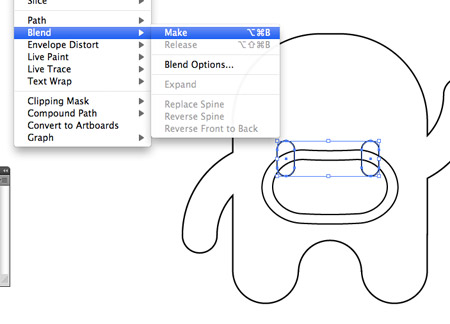 نيجي لرسم الاسنان
هنرسم السنه على شكل مستطيل مدور بردو وبعد كدا نكرر نفس الشكل
وننقل الشكل التاني الناحيه التانيه للفم (كما هو موضح في الصوره)
هنعمل مزج بين الاشكال
Object > Blend > Make
بعد كدا تحرير خيارات
Blend Options to Specified Steps
بقيمة 3
نيجي لرسم الاسنان
هنرسم السنه على شكل مستطيل مدور بردو وبعد كدا نكرر نفس الشكل
وننقل الشكل التاني الناحيه التانيه للفم (كما هو موضح في الصوره)
هنعمل مزج بين الاشكال
Object > Blend > Make
بعد كدا تحرير خيارات
Blend Options to Specified Steps
بقيمة 3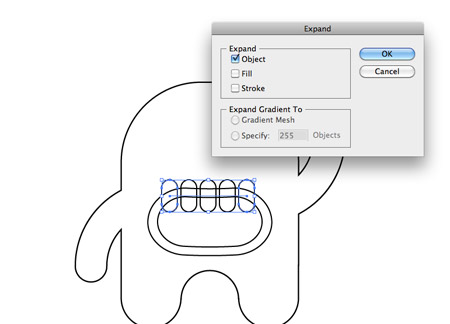 هنروح لـ Object > Expand مره تانيه
بعدين نختار Object المره دي
(كما هو موضح في الصوره)
هنروح لـ Object > Expand مره تانيه
بعدين نختار Object المره دي
(كما هو موضح في الصوره)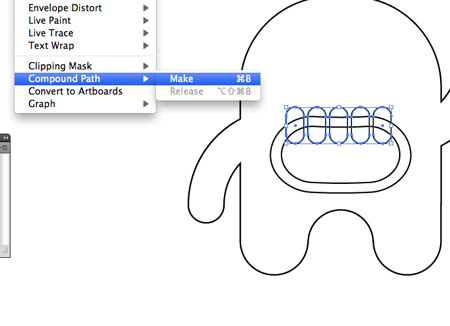 فُك تجميع صف الاسنان دا
بعد كدا روح لـ
Object > Compound Path > Make
كدا جمعنا الاشكال مع بعض بحيث نقدر نستخدمها
مع اوامر الـ PathFinder
فُك تجميع صف الاسنان دا
بعد كدا روح لـ
Object > Compound Path > Make
كدا جمعنا الاشكال مع بعض بحيث نقدر نستخدمها
مع اوامر الـ PathFinder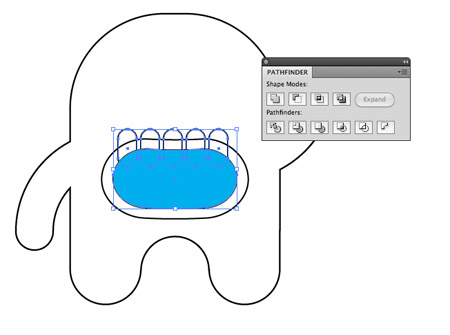 فك تجميع الشكل اللي برا خطوط الفمين
وادمج مع اللي جوا الفم
وكرر الخطوه مع الـ PathFinder لتقليص اسفل الاسنان
ودا باستخدام Intersect option
(كما هو موضح في الصوره)
فك تجميع الشكل اللي برا خطوط الفمين
وادمج مع اللي جوا الفم
وكرر الخطوه مع الـ PathFinder لتقليص اسفل الاسنان
ودا باستخدام Intersect option
(كما هو موضح في الصوره)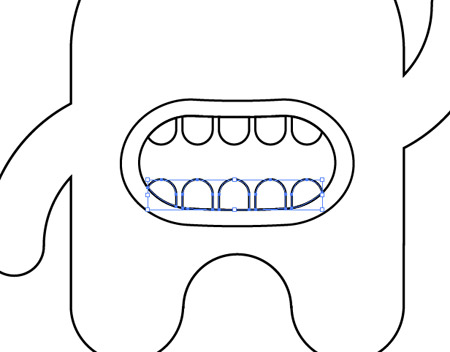 انسخ صف الاسنان وحطو تحت عشان تعمل صف اسنان سفلي
(كما هو موضح في الصوره)
انسخ صف الاسنان وحطو تحت عشان تعمل صف اسنان سفلي
(كما هو موضح في الصوره)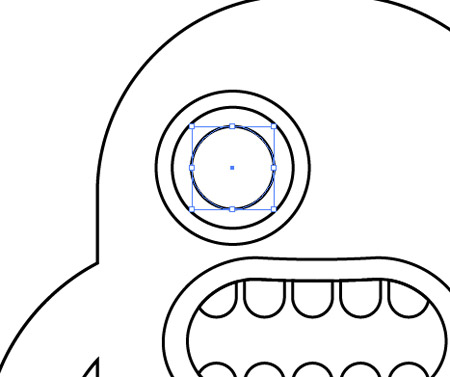 نيجي لرسم العين
هنرسم مجموعه من الدواير
وظبها وانت دايس Shift + Alt
لحد ما تبقى كما بالصوره
نيجي لرسم العين
هنرسم مجموعه من الدواير
وظبها وانت دايس Shift + Alt
لحد ما تبقى كما بالصوره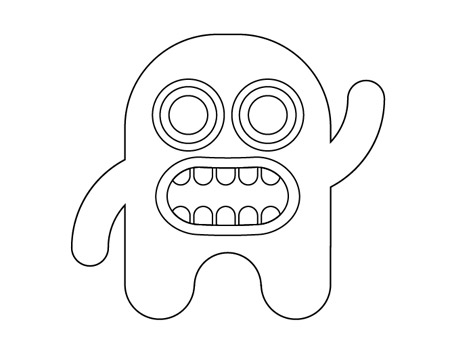 دا الشكل النهائي للبتاع اللي عملناه
نيجي بقى للتلوين ( احلى حاجه اصلا :D )
دا الشكل النهائي للبتاع اللي عملناه
نيجي بقى للتلوين ( احلى حاجه اصلا :D )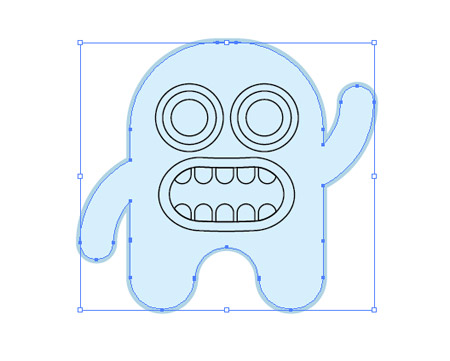 هنبدأ باننا هنحط اللون للجسم
وهنحط لون الازرق الخفيف
ونحط لون للـ Stroke اغمق شويه
عشان نديلو واقعيه اكتر
(كما هو موضح في الصوره)
هنبدأ باننا هنحط اللون للجسم
وهنحط لون الازرق الخفيف
ونحط لون للـ Stroke اغمق شويه
عشان نديلو واقعيه اكتر
(كما هو موضح في الصوره)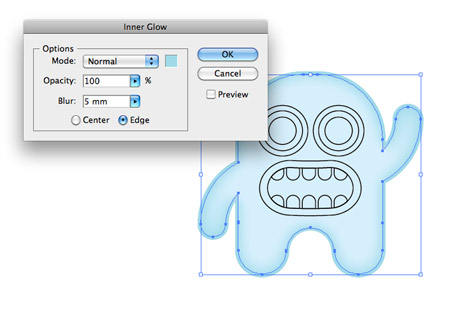 هنعمل عمق للصوره
اذهب الى
Effect > Stylize > Inner Glow
واعمل زي ما في الصوره من حيث القيم
هنعمل عمق للصوره
اذهب الى
Effect > Stylize > Inner Glow
واعمل زي ما في الصوره من حيث القيم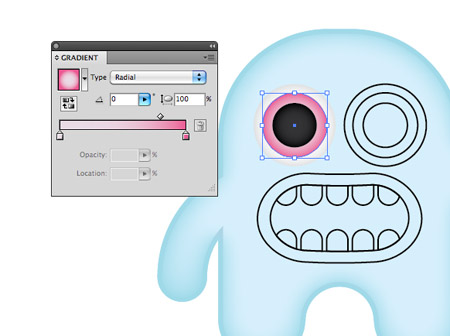 هتحط في كل عين لون متدرج زي ما انت عاوز
بس النهائيه لازم تكون تدرج اسود في ابيض
عشان يكون في عمق في الصوره وواقعيه اكتر
(كما هو موضح في الصوره)
هتحط في كل عين لون متدرج زي ما انت عاوز
بس النهائيه لازم تكون تدرج اسود في ابيض
عشان يكون في عمق في الصوره وواقعيه اكتر
(كما هو موضح في الصوره)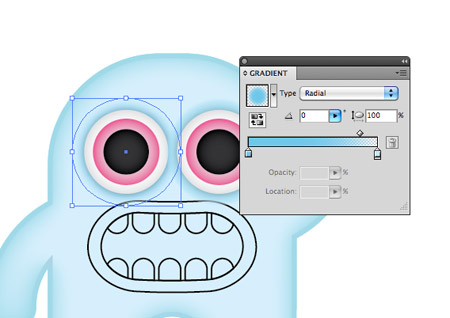 ارسم عين تانيه تحت العيون دي كلها
ولونها كما بالصوره بالظبط
عشان تبقى زي الـ Drop Shadow
للعينين
(كما هو موضح في الصوره)
ارسم عين تانيه تحت العيون دي كلها
ولونها كما بالصوره بالظبط
عشان تبقى زي الـ Drop Shadow
للعينين
(كما هو موضح في الصوره)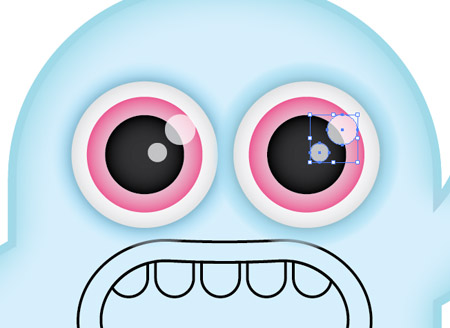 هنرسم دايرتين highlights
نخلي الـ Opacity 70%
الدواير دي هتخي الرسم واقعي جدا
(كما هو موضح في الصوره)
هنرسم دايرتين highlights
نخلي الـ Opacity 70%
الدواير دي هتخي الرسم واقعي جدا
(كما هو موضح في الصوره)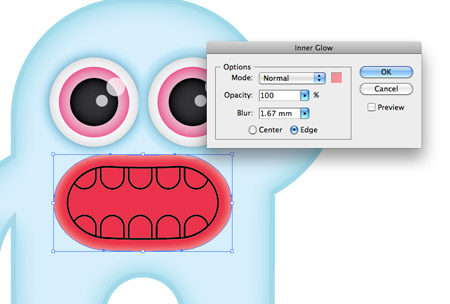 نيجي لتلوين الشفايف
هنلون الشفايف كما هو موضح بالصوره باللون الاحمر
بعد كدا هنضيف Inner Glow باللون الـ Pink
نيجي لتلوين الشفايف
هنلون الشفايف كما هو موضح بالصوره باللون الاحمر
بعد كدا هنضيف Inner Glow باللون الـ Pink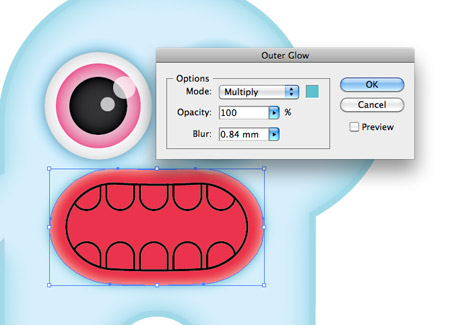 هنعمل Outer Glow للشفاه
بنفس اللون اللي استخدمناه في العينين
بس اغمق شويه
(كما هو موضح في الصوره)
هنعمل Outer Glow للشفاه
بنفس اللون اللي استخدمناه في العينين
بس اغمق شويه
(كما هو موضح في الصوره)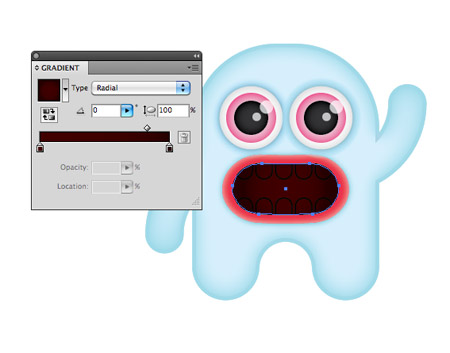 الحته الداخليه للفم
هنلونها بلون احمر غامق Gradient
(كما هو موضح في الصوره)
الحته الداخليه للفم
هنلونها بلون احمر غامق Gradient
(كما هو موضح في الصوره)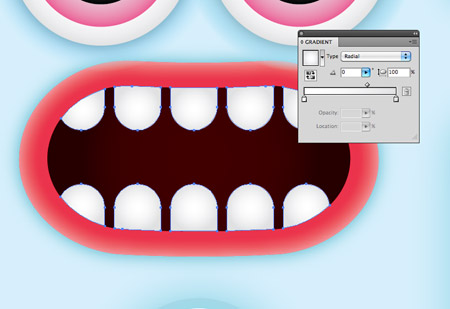 هنحط لون ابيض في فضي للاسنان
بالـ Gradient بردو
عشان يبين ان الاسنان مدوره شويه
(كما هو موضح في الصوره)
هنحط لون ابيض في فضي للاسنان
بالـ Gradient بردو
عشان يبين ان الاسنان مدوره شويه
(كما هو موضح في الصوره)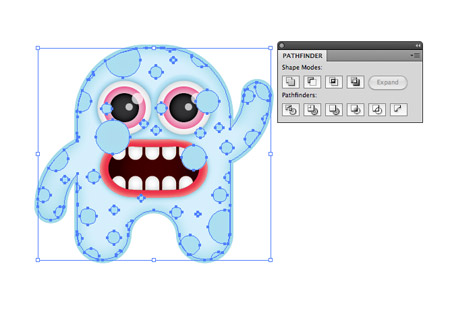 هنرسم دواير عشوائيه على جسم الوحش الصغير
انسخ والصق الدوائر على جسم الوحش
واستخدم الـ PathFinder للتقليل من الدوائر
(كما هو موضح في الصوره)
Tip: Select > Same > Fill Color
لسهولة اختيار وتلوين الدوائر كلها
هنرسم دواير عشوائيه على جسم الوحش الصغير
انسخ والصق الدوائر على جسم الوحش
واستخدم الـ PathFinder للتقليل من الدوائر
(كما هو موضح في الصوره)
Tip: Select > Same > Fill Color
لسهولة اختيار وتلوين الدوائر كلها 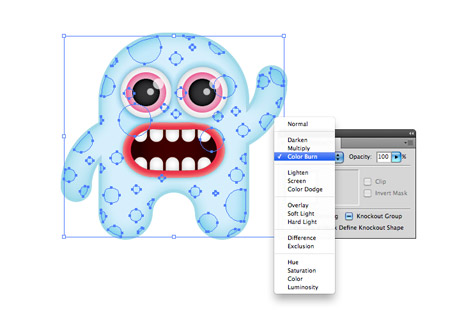 هترتب الدواير بحيث انها متعديش على العينين والفم والاسنان
وتبقى على الجسم بس
بعد كدا هنخلي الدواير دي Color Burn
عشان يبقى شكلها احسن
(كما هو موضح في الصوره)
هترتب الدواير بحيث انها متعديش على العينين والفم والاسنان
وتبقى على الجسم بس
بعد كدا هنخلي الدواير دي Color Burn
عشان يبقى شكلها احسن
(كما هو موضح في الصوره)عفوا ,,, لايمكنك مشاهده الروابط لانك غير مسجل لدينا [ للتسجيل اضغط هنا ]
حط الخلفيه اللي انت عاوزها وفي الاخر
هيكون دا شكل الوحش اللي احنا عملناه في النهايه
 تمت الترجمة بواسطة:ToxicGeneral
With My Regards
تمت الترجمة بواسطة:ToxicGeneral
With My Regards
|
|
|
التعديل الأخير تم بواسطة iZexo ; 13-08-2012 الساعة 02:07 PM
|